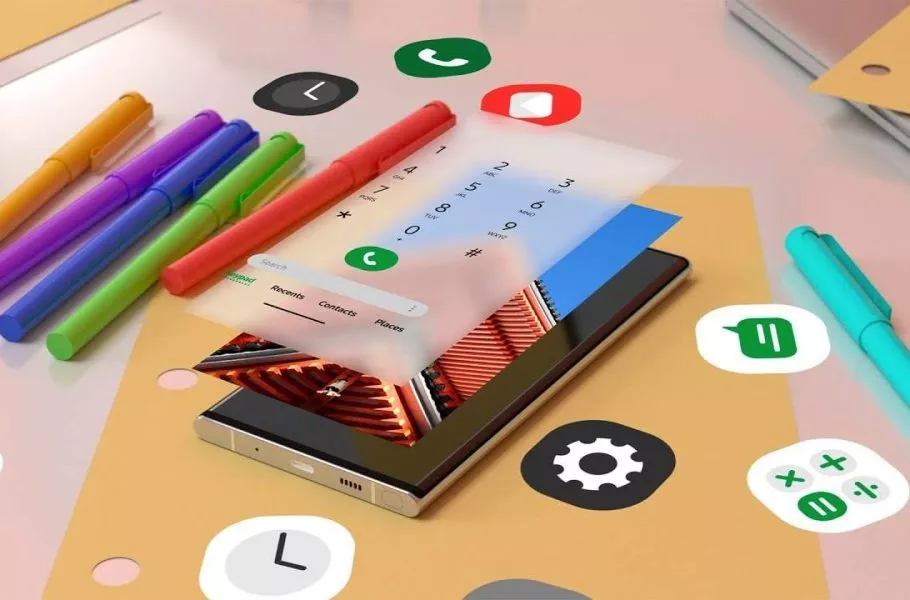
۱۱ ترفند کاربردی رابط کاربری One UI 3.0 سامسونگ که باید با آنها آشنا باشید
سامسونگ مدتهاست در محصولات خود از رابط کاربری One UI استفاده میکند و چندین نسخه از آن را در اختیار کاربران قرار داده. اخیرا رابط کاربری One UI 3.0 مبتنی بر اندروید ۱۱ برای پرچمدارهای ...
سامسونگ مدتهاست در محصولات خود از رابط کاربری One UI استفاده میکند و چندین نسخه از آن را در اختیار کاربران قرار داده. اخیرا رابط کاربری One UI 3.0 مبتنی بر اندروید ۱۱ برای پرچمدارهای کرهایها منتشر شده که در کنار بهبودها، قابلیتهای جدید زیادی هم دارد.
اگر گوشی سامسونگ شما رابط کاربری One UI 3.0 را دریافت کرده، تا پایان این مطلب همراه دیجیاتو باشید تا با ۱۱ ترفند کاربردی آن آشنا شوید.
۱. دوبار ضربه برای قفل کردن و آنلاک دستگاه
شما میتوانید در رابط کاربری One UI 3.0 تنها با دوبار ضربه در یک ناحیه خالی در صفحه، دستگاه خود را قفل کنید. این ویژگی تنها با نسخه خام لانچر One UI کارایی دارد. این ویژگی کاربردی نیاز به استفاده از دکمه پاور برای قفل کردن و همچنین آنلاک کردن را از بین میبرد و میتواند عمر این دکمه را افزایش دهد.
برای فعالسازی و همچنین غیرفعال کردن قابلیت قفل کردن و آنلاک دستگاه توسط دوبار ضربه زدن باید به مسیر Settings > Advanced Features > Motions and gestures بروید.
۲. پین کردن اپها در منوی اشتراکگذاری
رابط کاربری جدید سامسونگ قابلیت پین کردن موارد مختلف در منوی اشتراکگذاری را برایتان فراهم میکند، بنابراین اگر بطور معمول محتوای موردنظرتان را به وسیله یک اپ یا سرویس مشخص به اشتراک میگذارید، میتوانید آن را در منوی اشتراکگذاری پین کنید تا کارتان سریعتر انجام شود.
برای اینکه یک آیتم را پین کنید، با اشتراکگذاری هر محتوایی، منوی اشتراکگذاری را باز کنید. در ادامه روی اپ موردنظرتان انگشت خود را نگه دارید و سپس گزینه پین کردن (Pin) را انتخاب کنید. تمام برنامههای پین شده در بخشی مجزا در منوی اشتراکهای به نمایش گذاشته میشوند.
۳. کنترل پیشرفته ضبط ویدیو
اگر همراه با گوشی سامسونگ از ایرباد بیسیم استفاده میکنید، میتوانید از آنها به عنوان میکروفن در هنگام ضبط ویدیو بهره ببرید. با اینکار کیفیت صوتی بالاتری را نسبت به میکروفنهای موجود در گوشی تجربه خواهید کرد.
اگر در هنگام ضبط ویدیو میخواهید روی سرعت شاتر، ISO یا دریچه دیافراگم کنترل داشته باشید، میتوانید از حالت Pro Video در اپ دوربین رابط کاربری One UI 3.0 سامسونگ استفاده کنید. این حالت کنترل کامل تمام ویژگیهای دوربین گوشی سامسونگ را در هنگام ضبط ویدیو ممکن میکند.
۴. فعالسازی تاریخچه نوتیفکیشنها
گوگل قابلیت کاربردی تاریخچه نوتیفیکیشنها را به اندروید ۱۱ اضافه کرده و از آنجایی که رابط کاربری One UI 3.0 مبتنی بر این نسخه از اندروید است، مالکان گوشیهای سامسونگ به آن دسترسی دارند. همانطور که میتوان از نام این ویژگی حدس زد، میتوانید یک نگاه کلی به تمام نوتیفیکیشنهای دریافتی داشته باشید که شامل نوتیفیکیشنهای از دست رفته هم میشود.
این قابلیت بطور پیشفرض غیرفعال است، بنابراین باید با رفتن به مسیر Settings > Notifications > Advanced settings، آن را فعال کنید. پس از اینکار میتوانید در همین بخش نگاهی به تاریخچه نوتیفیکیشنها داشته باشید.
۵. کپشن و ترانویسی زنده
سامسونگ ویژگی کپشن و ترانویسی زنده اندروید ۱۱ را به رابط کاربری One UI 3.0 اضافه کرده. ویژگی کپشن زنده، گفتگوها یا صدا را بطور لحظهای به متن تبدیل میکند و ترانویسی، متن را به گفتار تبدیل میکند. این ویژگی برای کاربران که با مشکلات شنوایی یا بینایی دست و پنجه نرم میکنند، کاربرد زیادی دارد.
سامسونگ این قابلیتها را درون منوی تنظیمات قرار داده، بنابراین برای فعالسازی آنها باید به مسیر Settings > Accessibility > Hearing enhancements بروید.
۶. دسترسی سریع به ویجتهای لاک اسکرین
سامسونگ ویجتهای لاک اسکرین را در رابط کاربری One UI 3.0 بهبود داده. ویجتها بازطراحی شدهاند تا پیشنمایشی از رویدادهای آینده، هشدارها، روتینهای بیکسبی، کنترل فایلهای رسانهای، آب و هوا و موارد دیگر را در اختیارتان قرار دهند.
برای دسترسی به ویجتهای لاک اسکرین در این رابط کاربری سامسونگ، تنها کافیست از ساعت لاک اسکرین به سمت پایین سوایپ کنید. برای تغییر چیدمان ویجتهای لاک اسکرین یا غیرفعالسازی آنها به مسیر Settings > Lock screen > Widgets بروید.
۷. تغییر پس زمینه صفحه تماس
شما در One UI 3.0 میتوانید پس زمینه صفحه تماس را تغییر دهید. برای اینکار میتوانید از یک تصویر شخصی یا یک ویدیوی ۱۵ ثانیهای برای صفحه تماسهای ورودی یا خروجی استفاده کنید. این قابلیت تنها روی پس زمینه صفحه تماس تاثیر میگذارد و کاری با تصویر پروفایل مخاطب شما ندارد. سامسونگ علاوه بر این، یک Layout کامپکتتر برای تماسهای ورودی و خروجی هم برای کاربرانش درنظر گرفته است.
شما برای تغییر Layout یا پس زمینه صفحه تماس در رابط کاربری One UI 3.0 باید به اپ تلفن مراجعه کنید، روی گزینه سه نقطه در سمت راست بالای صفحه ضربه بزنید و در آخر گزینه Call background را انتخاب کنید. در اینجا گزینهای برای تغییر تصویر پس زمینه و همچنین Layout در اختیارتان قرار میگیرد.
۸. مشاهده آیکونهای بیشتر در نوار وضعیت
بطور پیش فرض نوار وضعیت یا استاتوس در One UI 3.0، آیکونهای سه نوتیفیکیشن را نشان میدهد. سامسونگ با اینکار از شلوغی بیش از حد نوار وضعیت جلوگیری میکند، با این حال شاید نوتیفیکیشنهای زیادی دریافت کنید و بخواهید این وضعیت را تغییر دهید.
سامسونگ برای شما چنین قابلیتی را درنظر گرفته و میتوانید با مراجعه به Settings > Notifications > Advanced settings > Show notification icons، تغییری در این وضعیت ایجاد کنید. ضمنا کرهایها امکان نمایش تعداد نوتیفیکیشنها بجای آیکون آنها در نوار وضعیت را هم فراهم کردهاند.
۹. شخصیسازی نمایشگر همیشه روشن
سامسونگ همواره قابلیت نمایشگر همیشه روشن را بهبود میدهد. شما حالا میتوانید آن را با استفاده از ساعتها، استفاده از یک فایل گیف به عنوان والپیپر، نمایش اطلاعات آهنگ یا موارد دیگر شخصیسازی کنید.
برای شخصیسازی نمایشگر همیشه روشن در محصولات سامسونگ باید به مسیر Settings > Lock Screen > Always On Display بروید.
۱۰. بهبود پردازش
اگر میخواهید در گوشی سامسونگ خود به کارایی بالاتری دست پیدا کنید، میتوانید به سراغ حالت بهبود پردازش (Enhanced Processing) در رابط کاربری One UI 3.0 بروید. این قابلیت امکان افزایش فرکانس CPU و GPU گوشی را در هنگام کارهای سنگین فراهم میکند.
باید به این موضوع توجه کنید که با فعالسازی این قابلیت، شارژدهی دستگاه کاهش مییابد. علاوه بر این، در هنگام انجام بازی یا اجرای اپهای سنگین با افزایش دمای گوشی هم مواجه میشوید. با این وجود برای فعالسازی این حالت به مسیر Settings > Battery and device care > Battery > More battery settings بروید.
۱۱. جلوگیری از قطعی هدستهای بلوتوثی در حالت ایرپلین
یکی دیگر از ویژگیهای کاربردی رابط کاربری One UI 3.0، عدم قطع ارتباط هدستهای بلوتوثی با دستگاه در هنگام فعالسازی حالت ایرپلین است. این قابلیت در اندروید ۱۱ وجود دارد و کرهایها در رابط کاربری خود از آن بهره بردهاند.
اگر به تازگی رابط کاربری One UI 3.0 را روی دستگاه خود نصب کردهاید، میتوانید کار خود را با قابلیتها و ترفندهای این مقاله شروع کنید. البته این رابط کاربری قابلیتهای بیشماری دارد که با گذر زمان با آنها آشنا خواهید شد.
دیدگاهها و نظرات خود را بنویسید
برای گفتگو با کاربران ثبت نام کنید یا وارد حساب کاربری خود شوید.















سامسونگ خدایی تو اپدیت کردن گوشی هاش به خصوص تو قسمت رام خیلی متمایز میشه نسبت به کشور ها.دقیقا میشه متوجه شد که رام اروپا با آسیا فرق داره
ای کاش دیجیاتو One UI 3.0 رو به صورت کامل بررسی میکرد .
?
چی داره حالا ؟ یه چیزی مثل سامسونگ اکپیرینس ۹ و ۱۰ هه. تفاوتی زیادی نداره